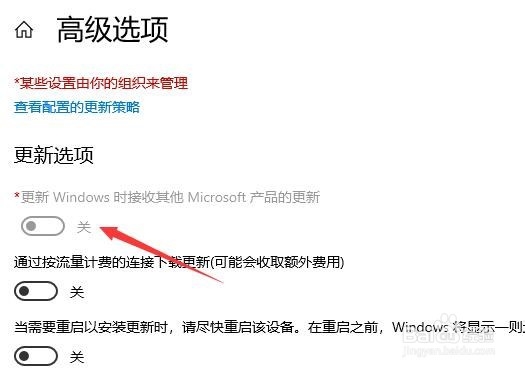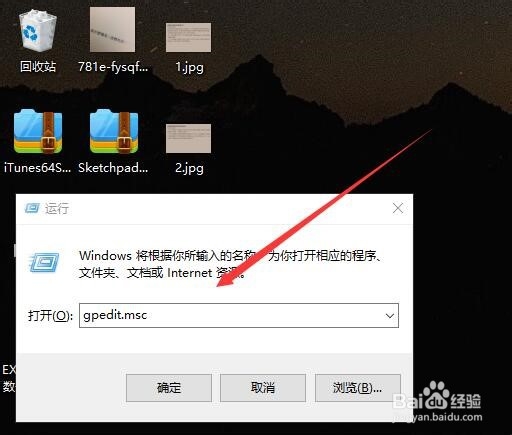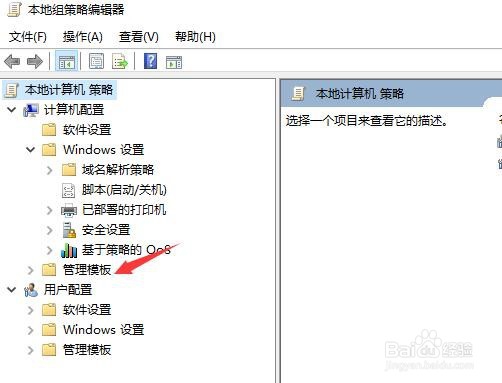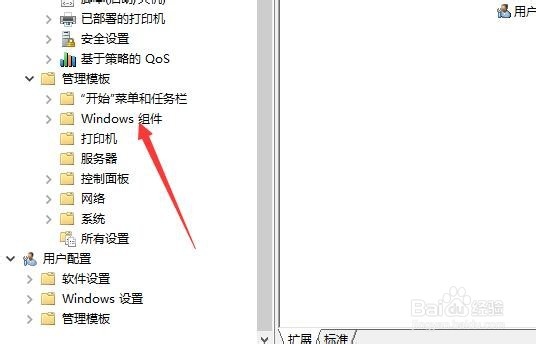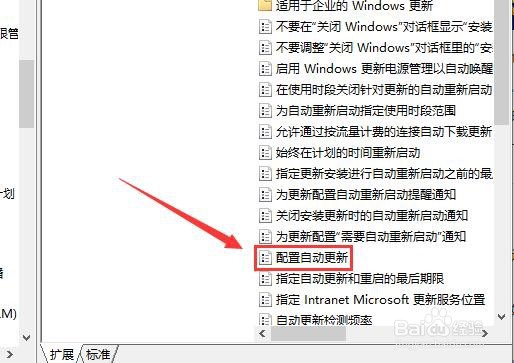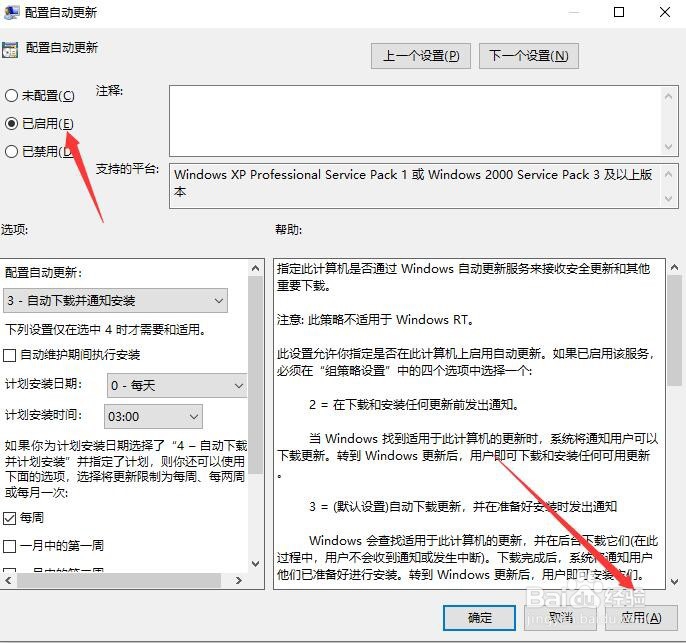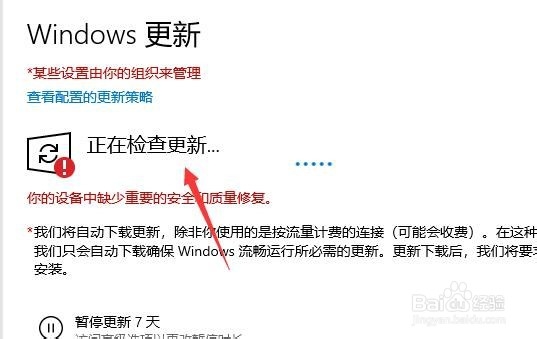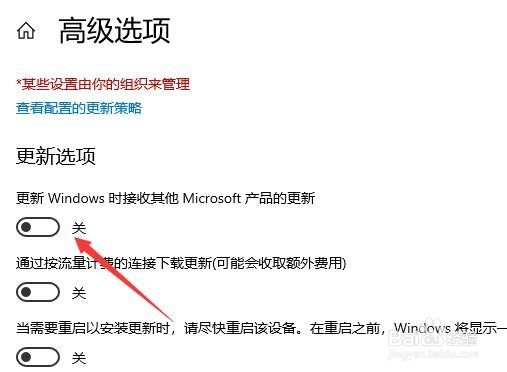更新win时接收其他Microsoft产品的更新怎么打开
1、首先我们看下遇到更新选项里的这种情况时候是什么样的
2、接下来我们直接按 “win + R"组合键 输入gpedit.msc
3、进入本地组策略以后,点击管理模板
4、然后 点击Windows组件
5、继续点击 Windows更新
6、此时我们需要 点击右侧的 配置自动更新
7、进行新对话框以后,点击左上角的已启用,再点击右下角的应用,最后点确定
8、此时返回Windows更新,点击下更新按钮,
9、此时可以看到问题解决了
声明:本网站引用、摘录或转载内容仅供网站访问者交流或参考,不代表本站立场,如存在版权或非法内容,请联系站长删除,联系邮箱:site.kefu@qq.com。
阅读量:40
阅读量:68
阅读量:42
阅读量:46
阅读量:87